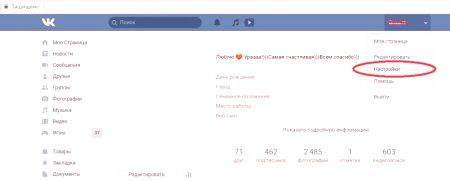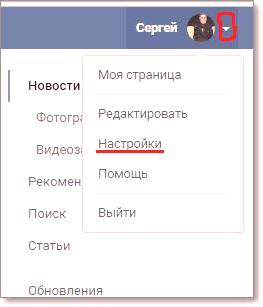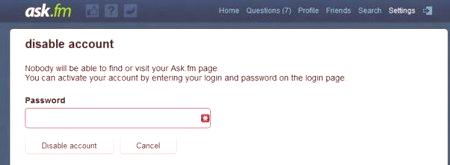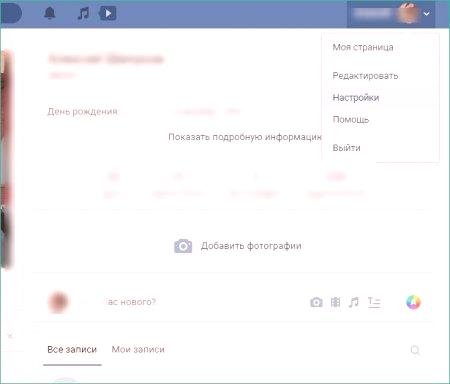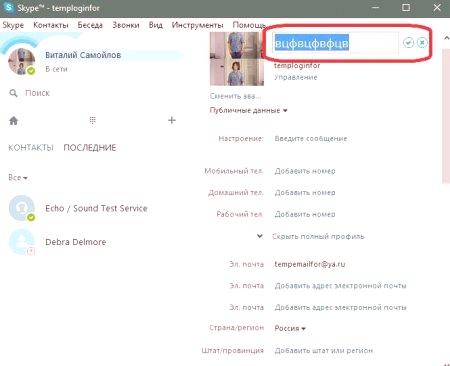Usługa zatrudnia 500 milionów ludzi dziennie, a liczba użytkowników przekroczyła miliard. Trudno znaleźć kogoś, kto nie zna tej usługi do publikowania zdjęć i filmów. Ale są sytuacje, gdy chcesz przestać korzystać z usługi. W tym artykule dowiesz się, jak trwale usunąć stronę na Instagramie za pomocą komputera.
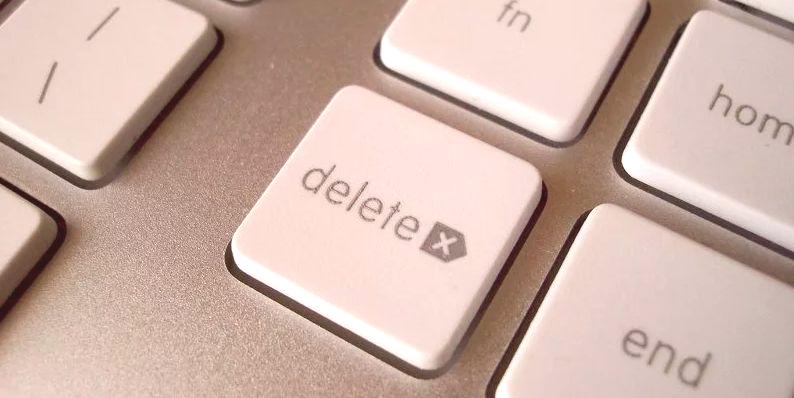
Usługa jest zwykle używana za pośrednictwem telefonu komórkowego lub aplikacji na tablet, aby być na bieżąco z najnowszymi wiadomościami i publikować posty, o ile są one istotne. Ale możesz usunąć swoją stronę na Instagramie tylko z komputera lub przeglądarki mobilnej. Ta funkcja nie jest jeszcze dostępna w aplikacji.
Przed usunięciem określ, co chcesz zrobić:
- Dezaktywuj profil na zawsze. Wszystkie dane zostaną utracone i nie będzie można ich przywrócić.
- tymczasowo zablokuj. Dane zostaną utracone do czasu ponownej autoryzacji przez właściciela. Wszystkie dane - zdjęcia, subskrybenci, wiadomości pozostają niezmienione.
Rozważ obie opcje.
Usuń na zawsze
Jak wydostać się z komputera stacjonarnego:
- Otwórz Centrum pomocy help.Instagram.com/- Zarządzaj kontami - Usuń.
- Kliknij drugie pytanie.
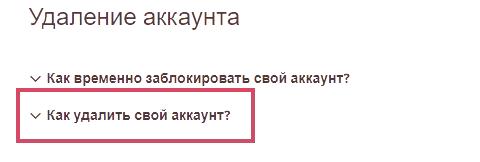
- Kliknij wyróżnioną linię "Usuń stronę".
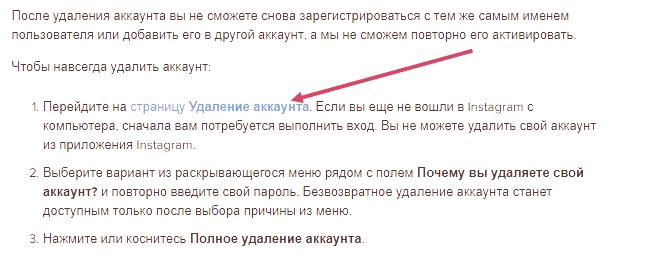
- Wybierz powód, dla którego użytkownik chce dezaktywować stronę.
- Wprowadź hasło.
- Kliknij czerwony przycisk poniżej.
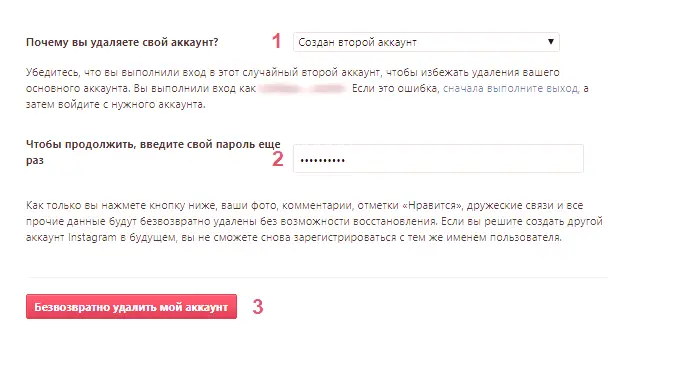
Po wyżej wymienionych działaniach, powrót nigdy się nie zakończy. Dobrze jest pomyśleć, zanim na zawsze wyłączyć konto.
Usuń tymczasowo
Jak tymczasowo usunąć stronę na Instagramie przez komputer:
- Przejdź przez przeglądarkę na oficjalną stronę.
- Kliknij "Zaloguj się" pod formularzem rejestracyjnym.
- Zaloguj się, aby wprowadzić login i hasło.
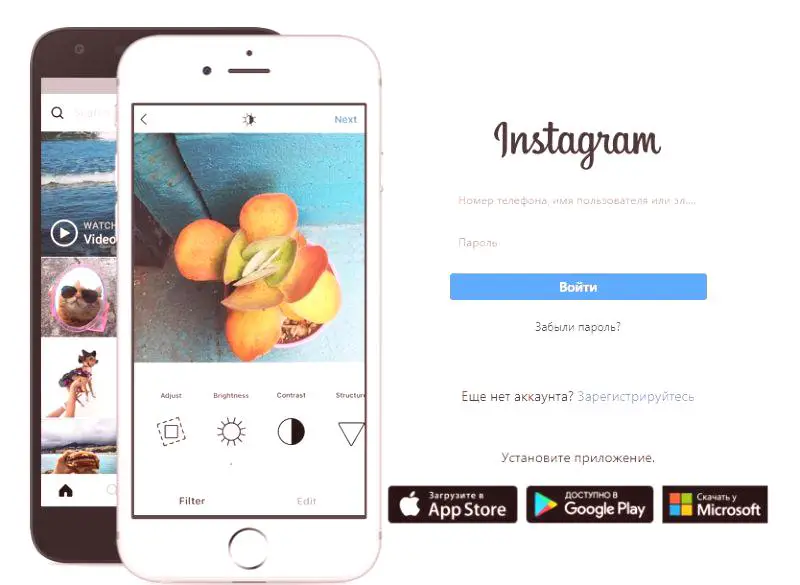
- Po zalogowaniu się kliknij ikonę w prawym górnym rogu, aby przejść do głównego ekranu.
- Kliknij pole "Edytuj ...".
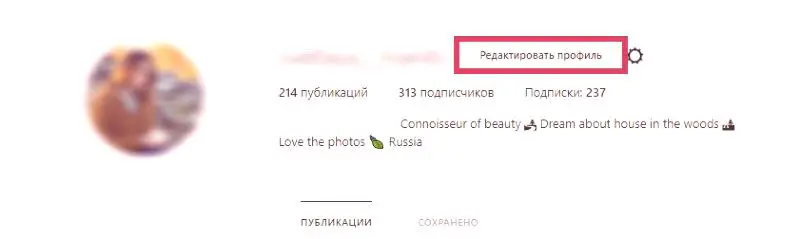
- Znajdź i kliknij niebieski tymczasowo "Tymczasowo zablokuj" poniżej.
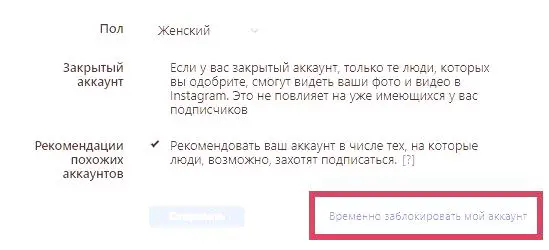
- Wybierz przyczynę blokady.
- Wprowadź ponownie hasło.
- Naciśnij niebieski przycisk blokady - zapala się po wprowadzeniu hasła.
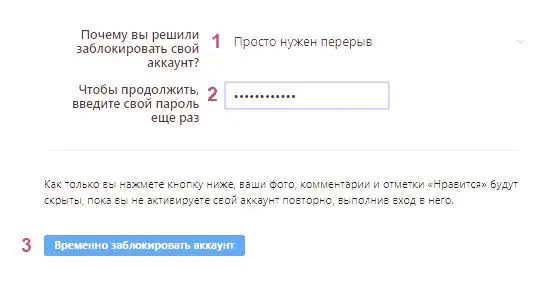
- Potwierdzić działanie.
Aby odzyskać dostęp, ponownie zaloguj się przy użyciu swojego loginu i hasła za pośrednictwem strony lub aplikacji mobilnej.
Możesz zablokować swoje konto nie częściej niż raz w tygodniu.
Oto prosty algorytm działania. Teraz wiesz, jak wydostać się z komputera na zawsze lub na jakiś czas z komputera.